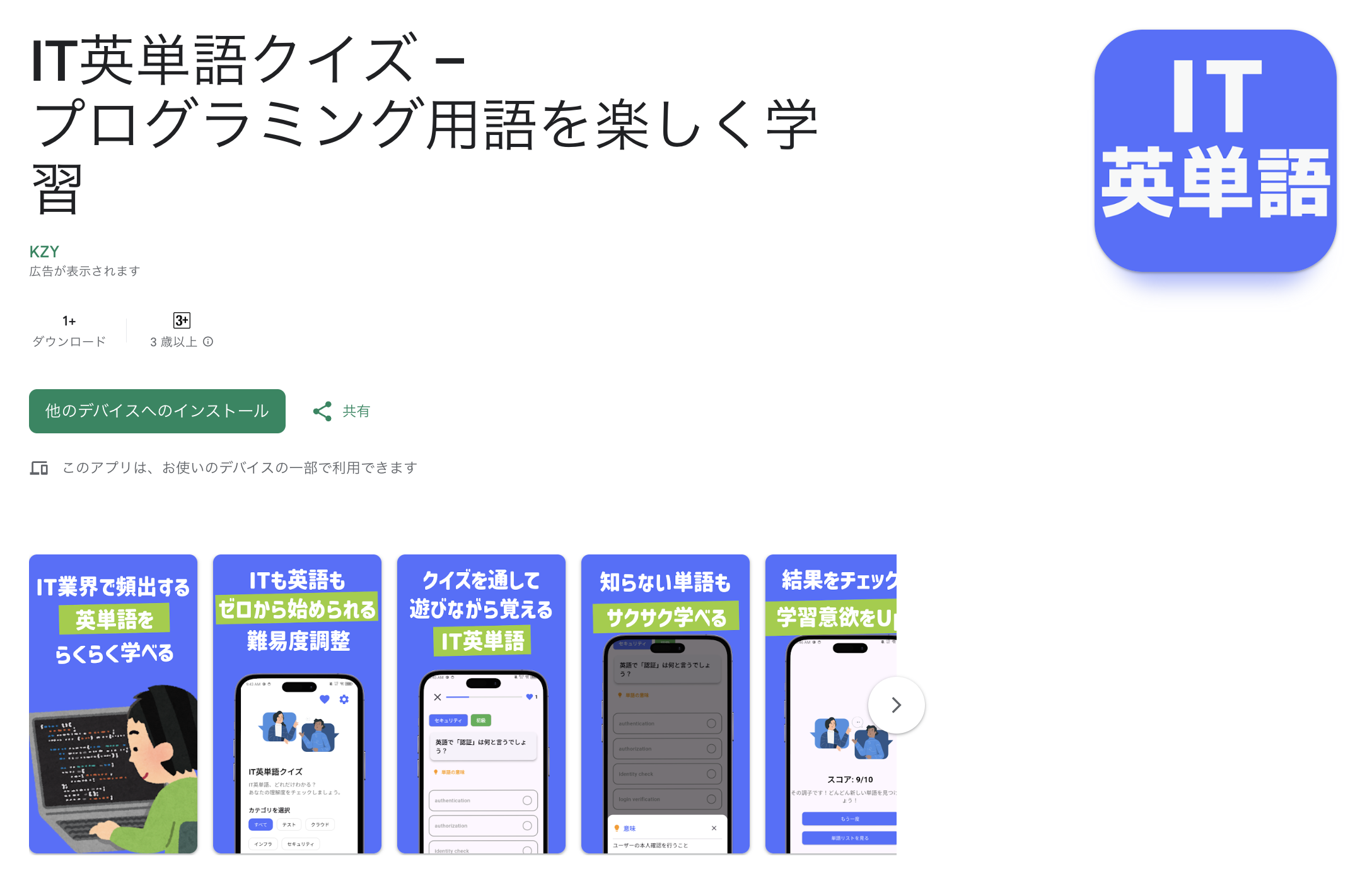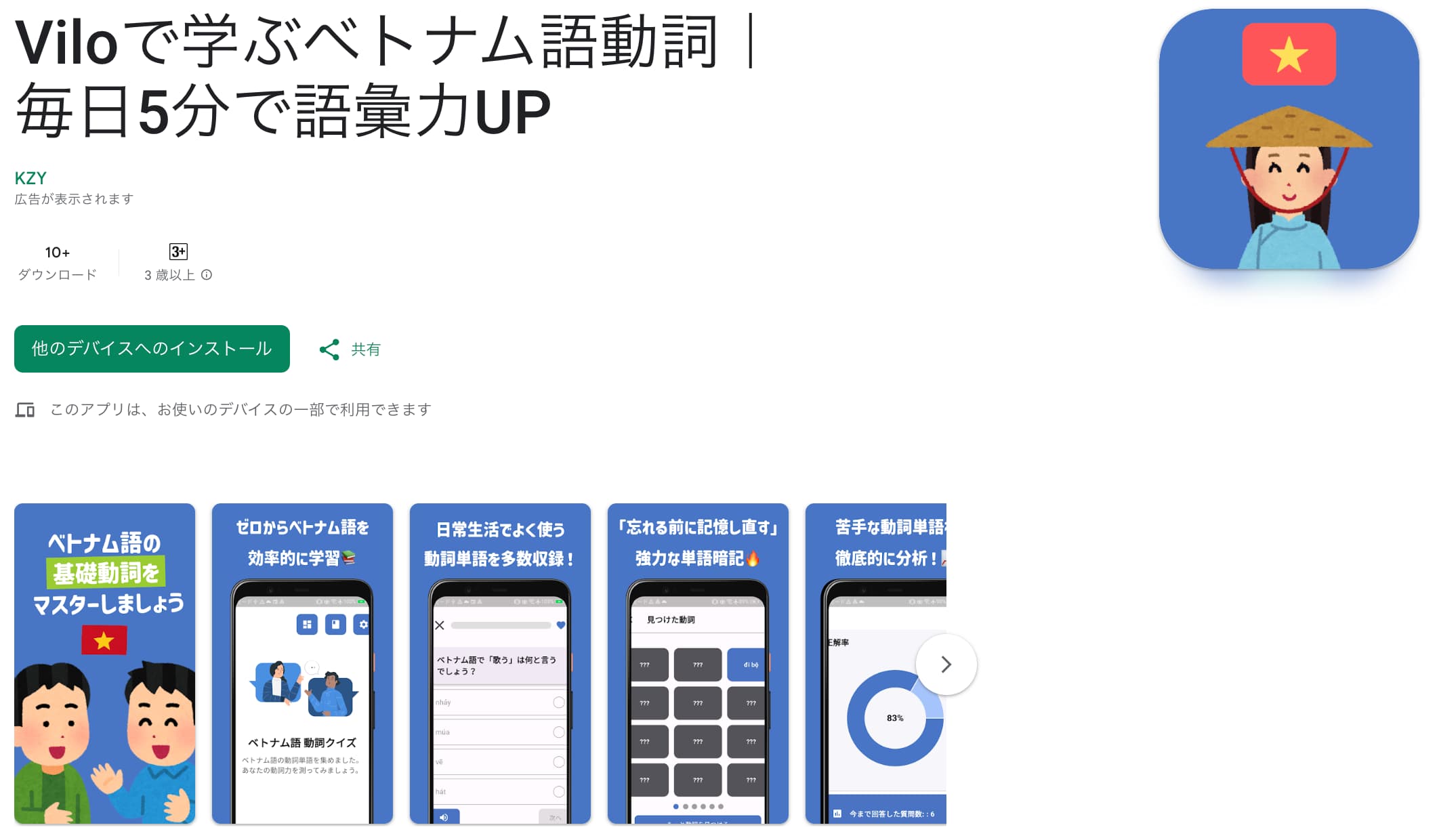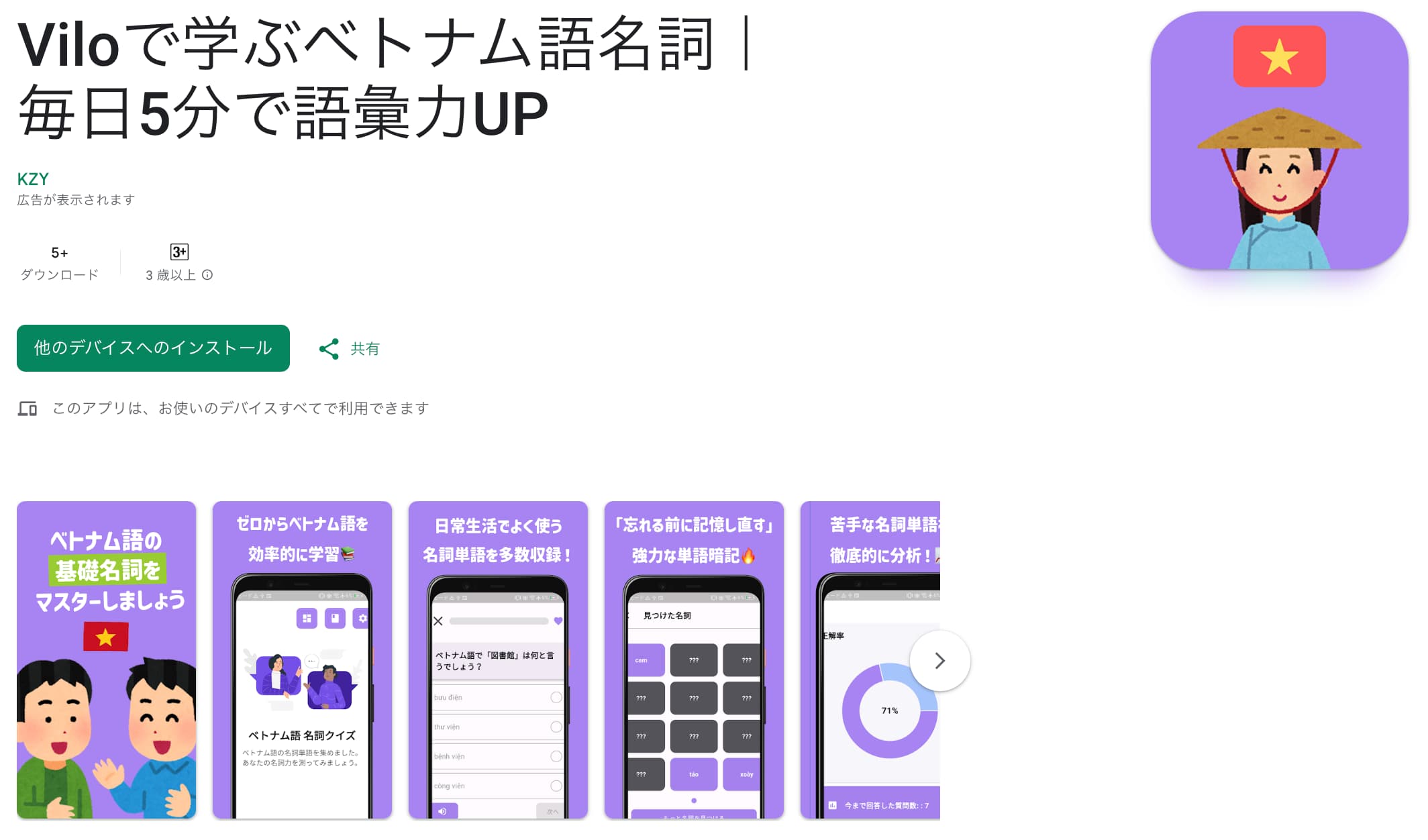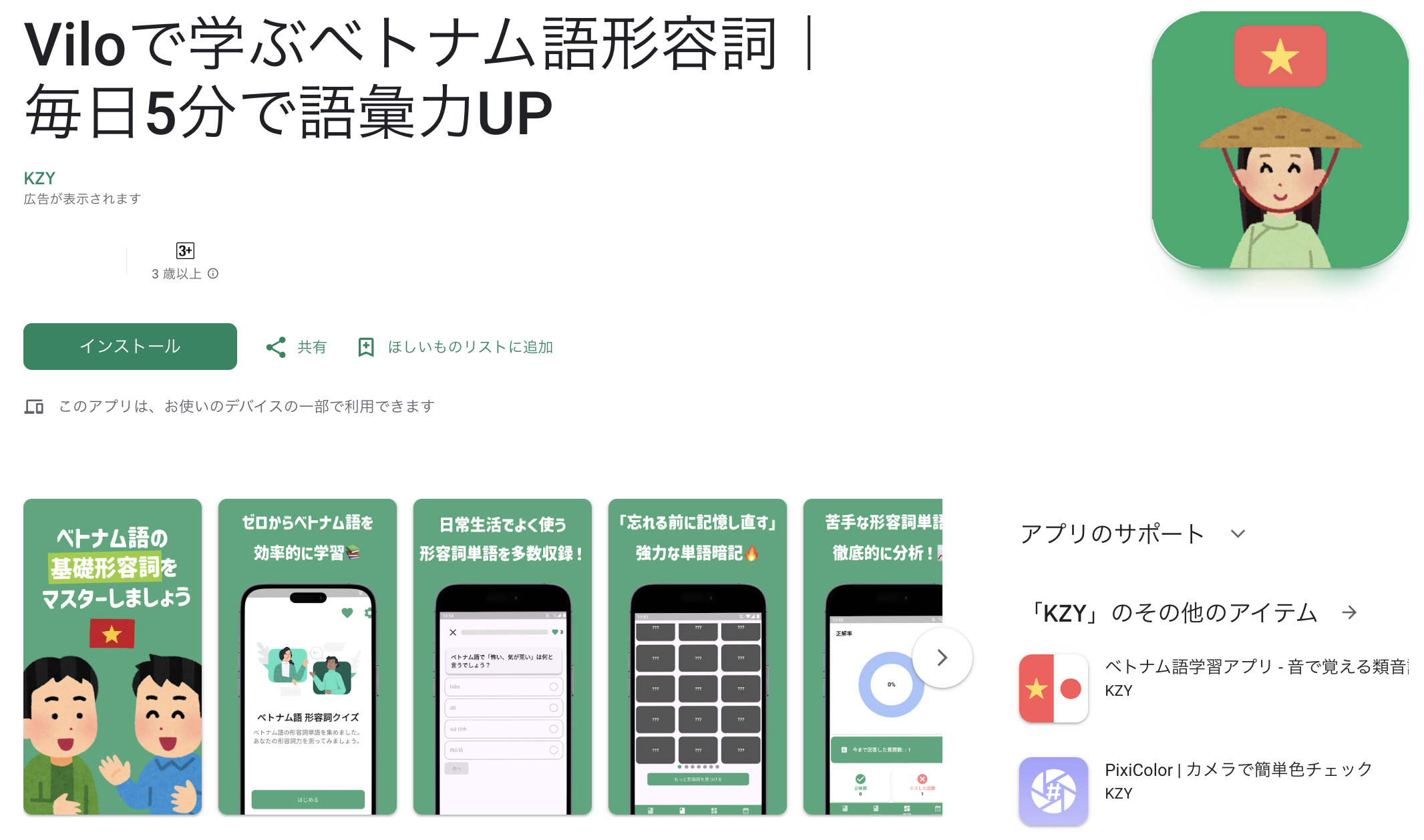デスク周りのPC周辺機器の購入を検討されている方向け。
普段コスパ重視でPC周辺機器を選んでいますが、実際に買ってよかったと思えたおすすめPC周辺機器を本記事でご紹介します。
この記事は以下のような方を対象者としています。
- おすすめのPC周辺機器を探している方
- おすすめのキーボード、マウス、PCモニター等をお探しの方
- 1万円〜3万円以内の予算でおさまるくらいのPC周辺機器をお探しの方
前置き: 生産性が上がるデスク周り一例#

机自体はそれほど大きくはありませんが、必要最低限のものは揃えています。
私がPC周辺機器を選ぶ際に気をつけたポイントとしては下記4点です。
- なるべく目の負担を減らせる構成にしたい
- なるべくコストをかけない
- ごちゃごちゃせずシンプルにしたい
- Macbookのスペースグレイ色に合わせて色を統一したい
今回の記事では実際に私が使っている下記4つの商品紹介をしたいと思います。
他の周辺機器については別記事で紹介予定です。
- PCスタンド
- ワイヤレスキーボード
- ワイヤレスマウス
- PCモニター
また、実際の使い心地についてはこちらの動画で詳しく解説しております。
それでは早速私のデスク周りのPC周辺機器を紹介していきます。
Macbook周辺をおしゃれに&腰痛改善にも効果的 : PCスタンド#

PCスタンドを買ってから、PCと目線の高さが同じに保たれるようになり腰痛や肩こりの症状がかなり軽減されました。
座り仕事なので、いかに自分に負担をかけずに作業ができるかが重要であるとこのPCスタンドを購入してから痛感しました。
Macbookとキーボードを収納するときはこんな感じです。
色もスペースグレーなので他のPC周辺機器とも色の調和が取れています。
また、PCスタンドを使うもう一つのメリットとしては熱を逃しやすい点です。
PCに負荷がかかって熱を持った時に、PCスタンドを使うとPCの底に空間があるので熱が逃げやすい構造にできます。
PCスタンドを使うことで人側にもPC側にもメリットがあります。
私はベトナムでこちらのPCスタンドを購入しましたが、全く同じ商品がAmazonでは取り扱いがないようです。
コスパ最高静音キーボード : Bluetoothワイヤレスキーボード#

こちらは非常に軽量で持ち運びもしやすく、タイピング音も静かなので寝室での作業にも向いています。

また、キーボードからの反発も少ないので指も疲れにくいです。
色もMacbookと同じスペースグレイなので、PC周辺機器の色を統一されたい方におすすめです。
スイッチ一つでPC間を瞬時に切り替え : ワイヤレス無線マウス#

お手頃な値段で、かつ高性能なマウスの一つだと思います。
クリック音も非常に静かでとても使いやすいです。
USBポートへの受信機の設置が必要なく、bluetoothで接続ができるためUSBポートも消費せずに済みます。
一番のこのマウスの特徴としてはボタンひとつでPC間の接続の切り替えができることです。

特に個人用のPCと仕事用のPCで使い分けをされている方は、わざわざbluetoothへの再接続をしなくてもボタンひとつで切り替えができます。
この機能をはじめて使った時はなんて便利な機能なんだろうかと驚きました。
値段と機能のコスパが非常に高い商品だと思います。
縦型/横型両刀使いの高コスパモニター : PCモニター#

こちらは23インチのPCモニターで、アプリ開発や動画編集をする際に作業がし易いように購入しました。
こちらのモニターは自分の好みに合わせてモニターの高さが調節できます。

(私の場合はアプリ開発をする時は縦向き、動画編集の時は横向きで使っています。)

もし自分のPCにUSBインターフェースが無い、もしくは少ない方にとっては非常に重宝する商品だと思います。